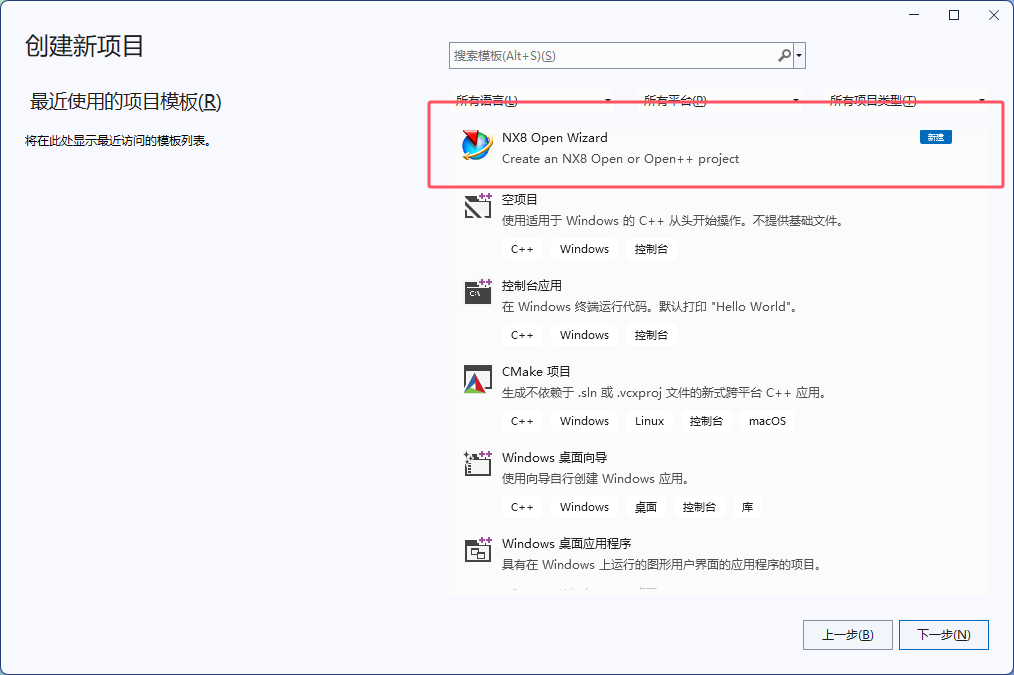【NX 8.5】【vs2022】二开环境配置
注意nx和vs版本对应

一、下载安装NX 8.5
点击链接,搜索NX选择8.5版下载安装![]() https://www.cadzxw.com/7695.html
https://www.cadzxw.com/7695.html
安装教程
步骤一:安装java
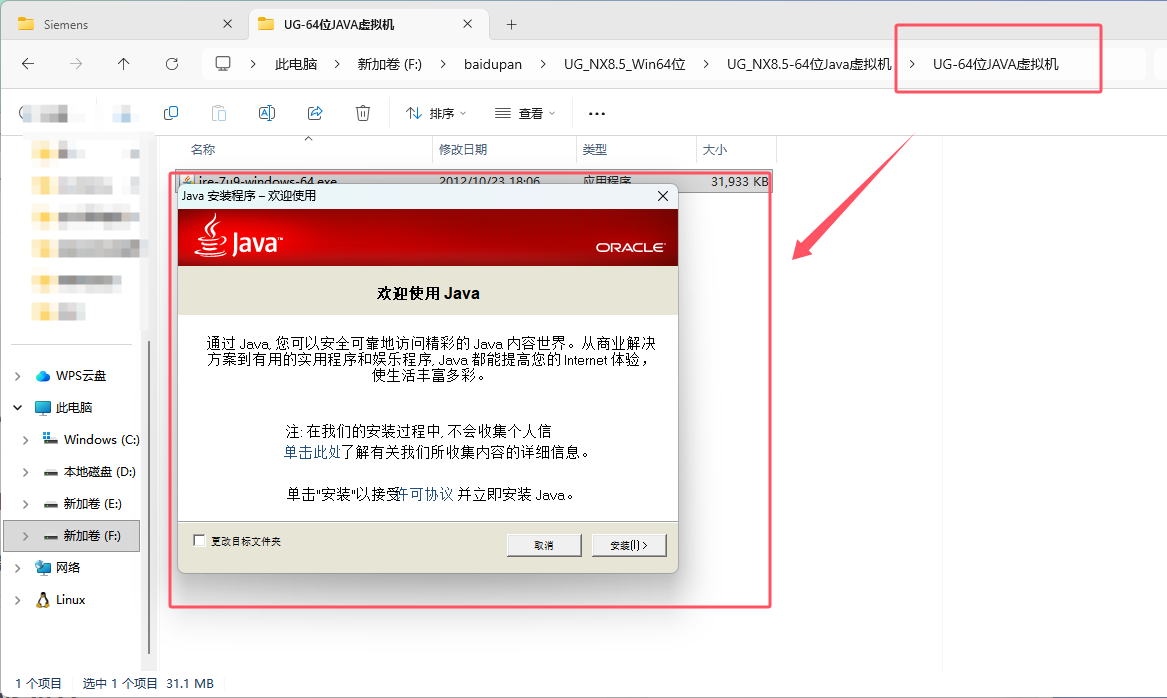
步骤二:修改计算机名
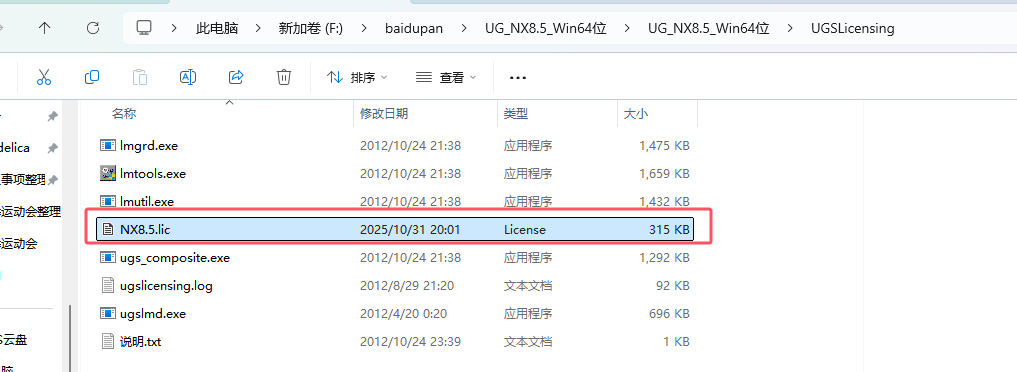
记事本打开,修改计算机名
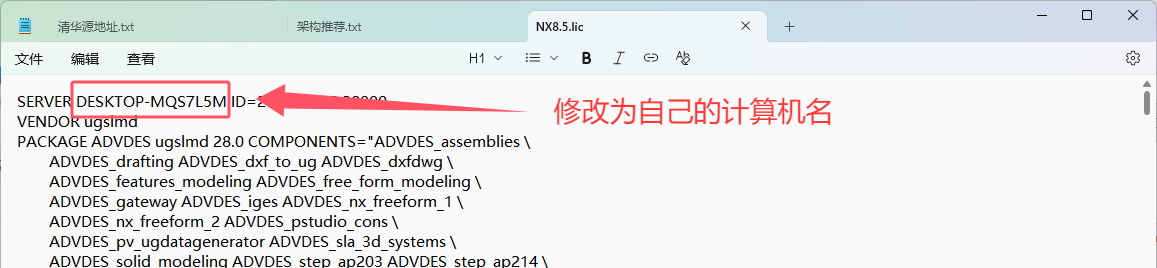
步骤三:安装许可证
启动launch.exe,点击第二个安装许可证
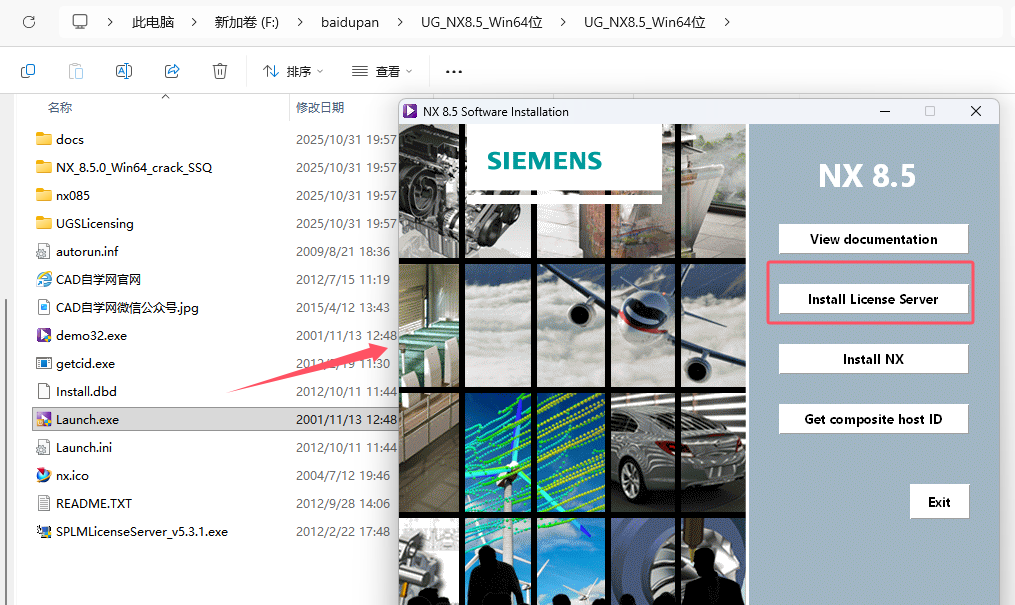
启动失败可以设置兼容性
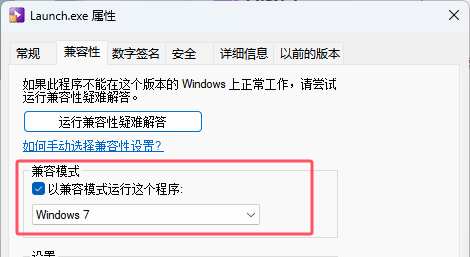
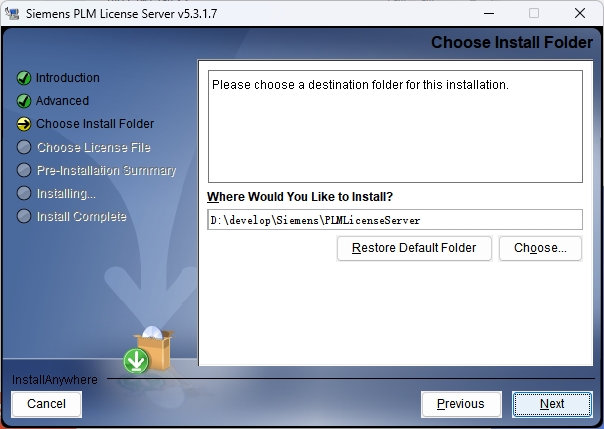

点击浏览,选择刚才修改的lic文件
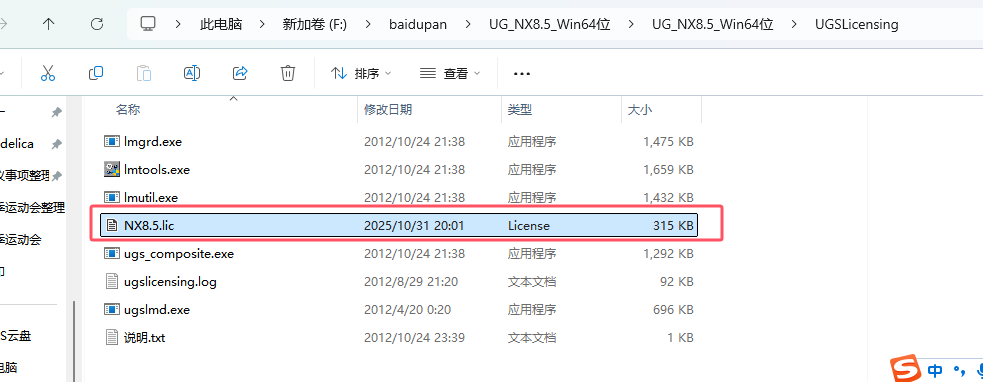
步骤四:安装主程序
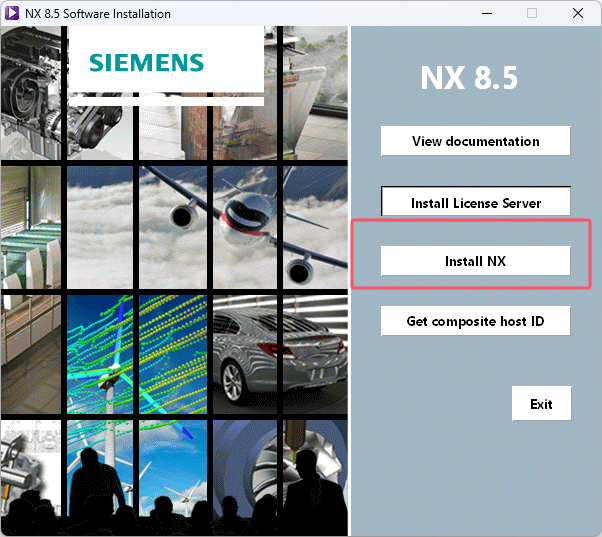
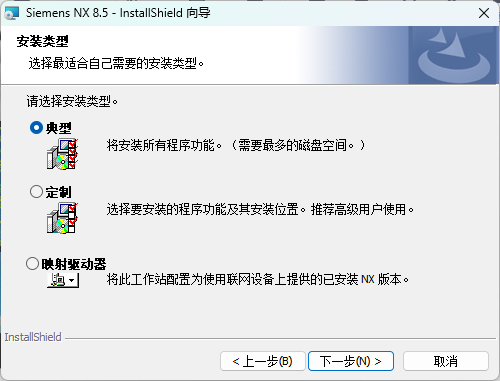
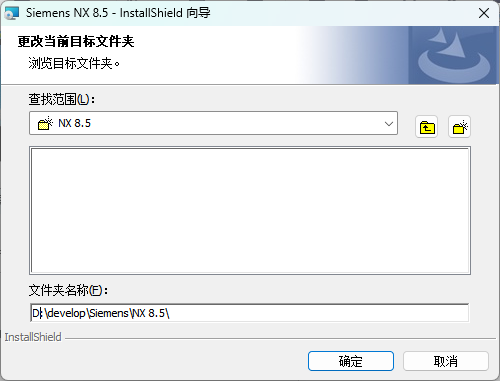
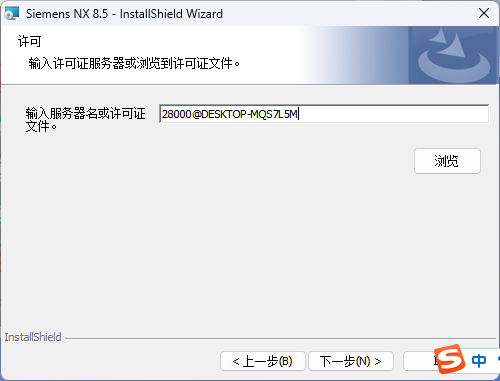
复制这五个文件到安装目录
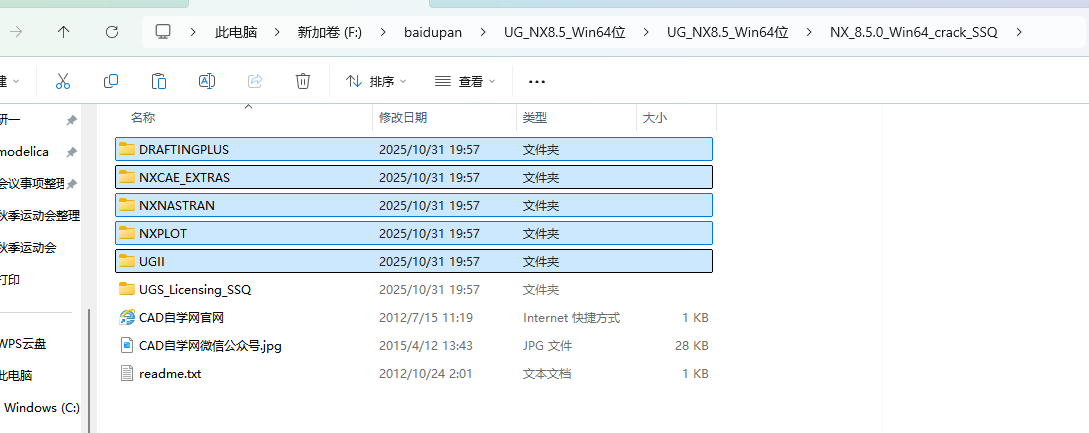
复制所有到安装的许可证目录下
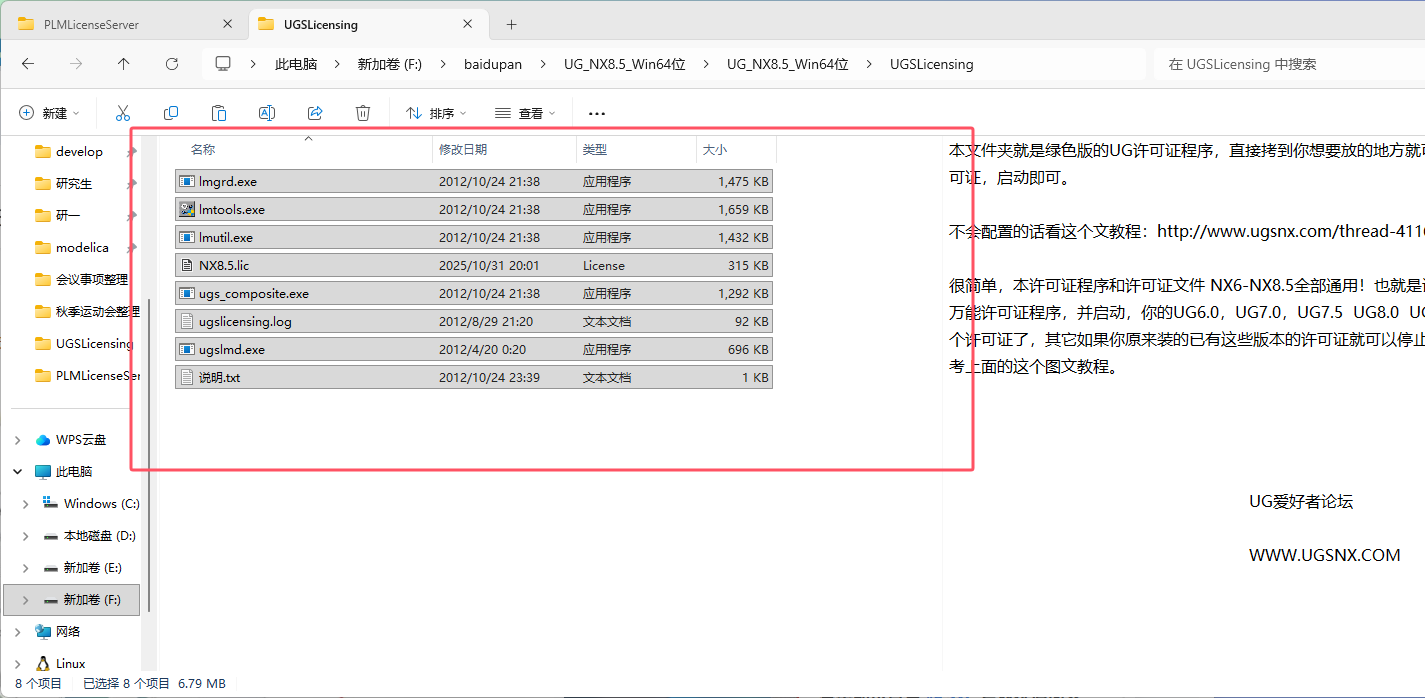
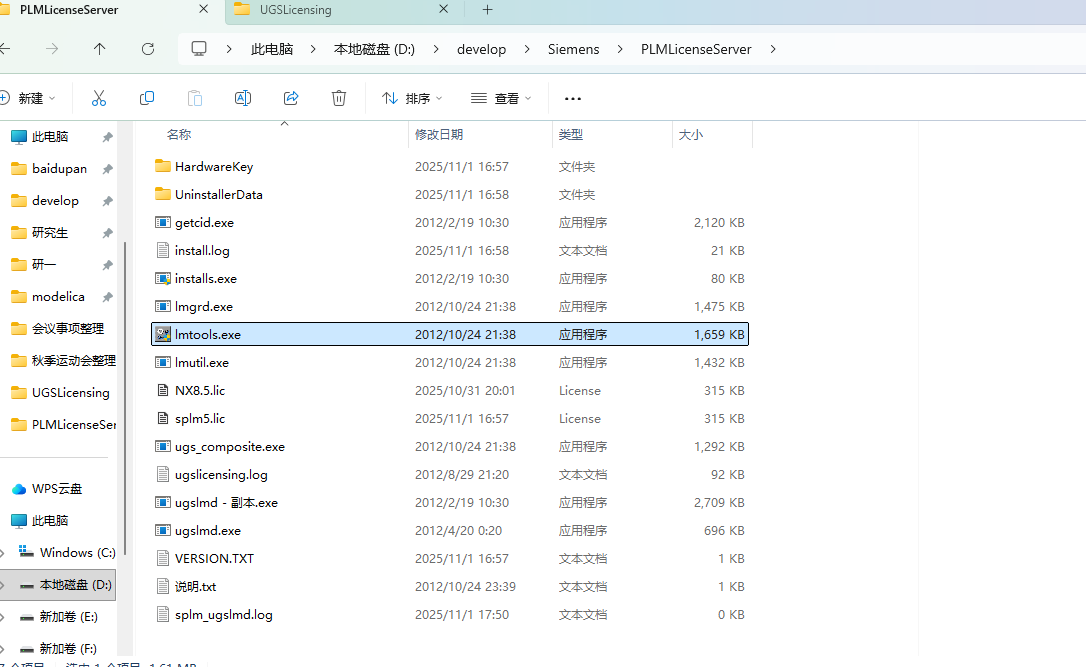
运行Imtool.exe,打开config service,看看三个文件对不对,对就选择save service,建议勾选start server at power up
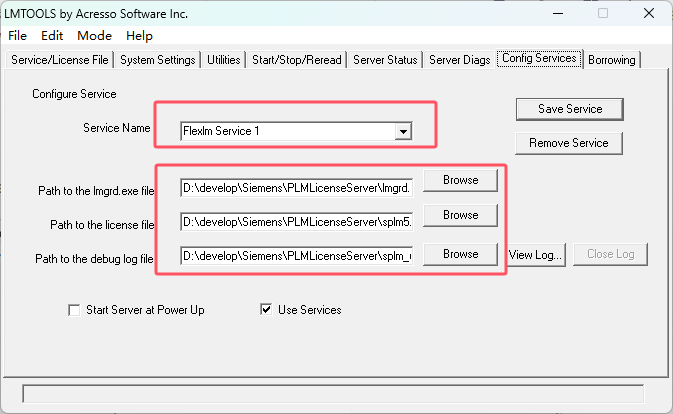
点击start/stop/reread,直接start就行
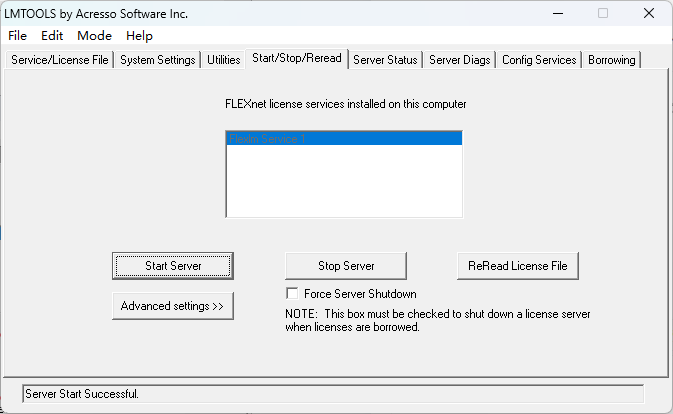
破解成功
二、下载安装vs2022
vs2022下载安装教程![]() https://visualstudio.microsoft.com/zh-hans/downloads/
https://visualstudio.microsoft.com/zh-hans/downloads/
三、配置开发环境
步骤一:复制VC到VS安装根目录
复制nx安装目录下的UGOPEN文件夹下的vc文件夹
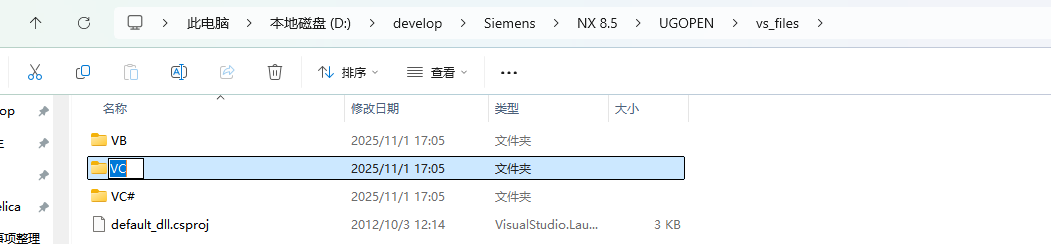
复制到vs安装目录下
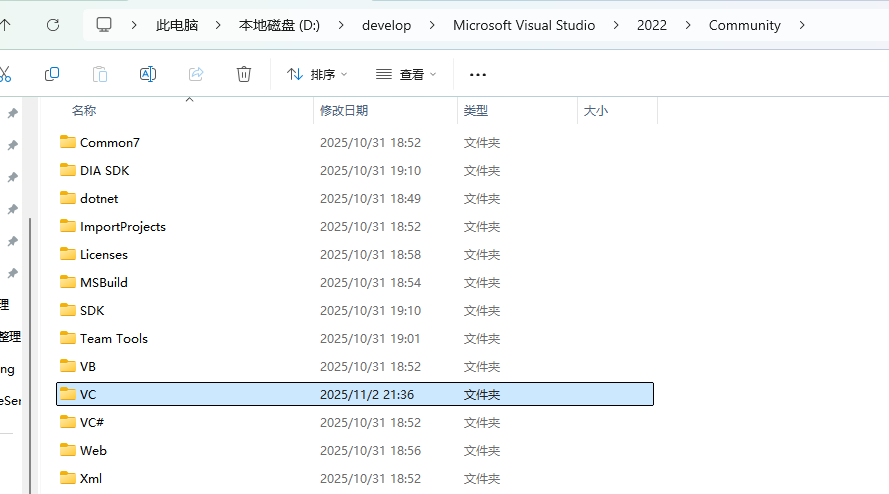
步骤二:修改VC版本号
修改vc/vcProjects/NX8_Open.vsz文件,修改属性权限,然后用记事本编辑,改VC版本为17.0

其他版本的VS对应VC版本如下:
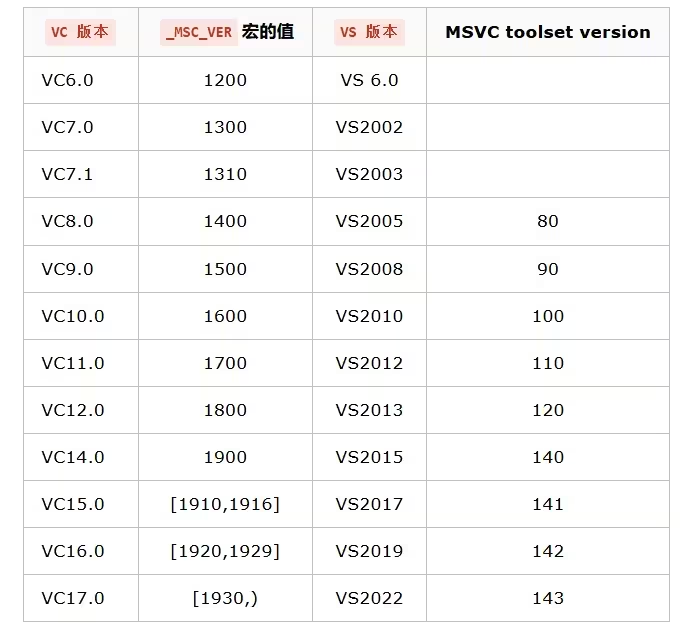
步骤三:复制VC到IDE文件夹
再把NX刚才的VC文件夹,复制到Microsoft Visual Studio\2022\Community\Common7\IDE文件夹下
步骤四:修改VC版本号
同样修改vc/vcProjects/NX8_Open.vsz文件,修改属性权限,然后用记事本编辑,改VC版本为17.0
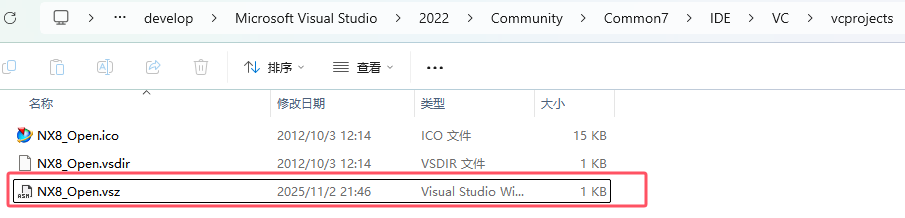
步骤五:解决VS2022不显示模板问题
将NX目录下VC文件夹复制到C:\Users\25976\Documents\Visual Studio 2022\Templates\ProjectTemplates中
注意修改VC版本
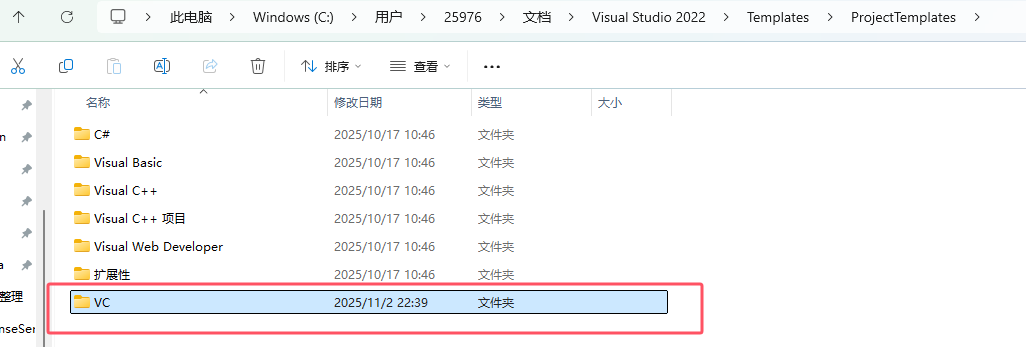
步骤六:验证